Můžete vložit výsečový graf do Tabulek Google? – TechCult
Různé / / June 02, 2023
Koláčové grafy se široce používají k prezentaci dat vizuálně přitažlivým a snadno srozumitelným způsobem. Protože Tabulky Google umožňují vytvářet listy pomocí různých nástrojů pro vizualizaci dat, možná vás napadne, zda nabízí také funkci výsečového grafu. Tento článek vám pomůže pochopit, zda můžete do Tabulek Google vložit výsečový graf, a pokud ano, poskytne vám způsoby, jak jej vytvořit a přizpůsobit.
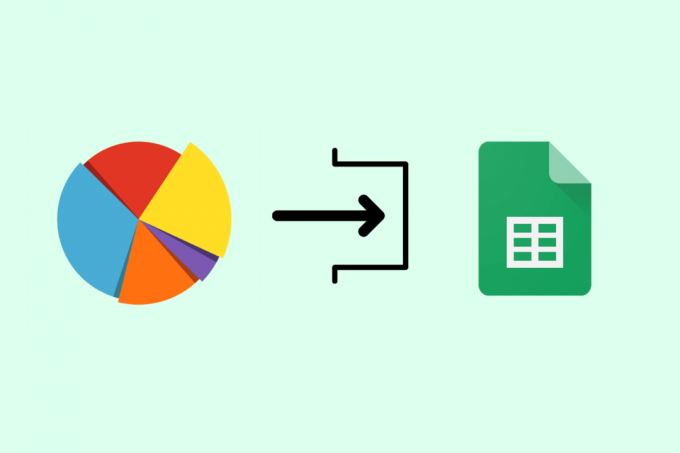
Obsah
Můžete vložit výsečový graf do Tabulek Google?
Výsečové grafy mohou být cenné pro vizuální reprezentaci dat v Tabulkách Google. Nabízejí jasné proporcionální náhledy a usnadňují srovnání různých kategorií. Pokud vás zajímá používání výsečových grafů v Tabulkách Google, pokračujte ve čtení a dozvíte se o nich podrobněji.
Můžete vložit výsečový graf do Tabulek Google?
Ano. Při práci s daty v Tabulkách Google je důležité je prezentovat vizuálně přitažlivě a informativně. Jedním z účinných způsobů, jak toho dosáhnout, je vložení koláčového grafu. Výsečový graf je kruhový graf rozdělený na řezy, které představují různé kategorie nebo proporce. Umožňuje vám rychle porozumět distribuci dat a identifikovat vzorce nebo trendy. Pomocí koláčových grafů v tabulkách Google můžete efektivně komunikovat svá data a zpřístupnit je svému publiku.
Přečtěte si také: Jaké jsou různé součásti tabulky?
Jak vytvořit výsečový graf v Tabulkách Google?
Chcete-li vytvořit výsečový graf v Tabulkách Google, můžete postupovat podle těchto podrobných pokynů:
1. Přejít na Web Tabulky Google a klikněte na Prázdný pro vytvoření nového dokumentu.
Poznámka: Ujistěte se, že jste přihlášeni ke svému účtu Google.
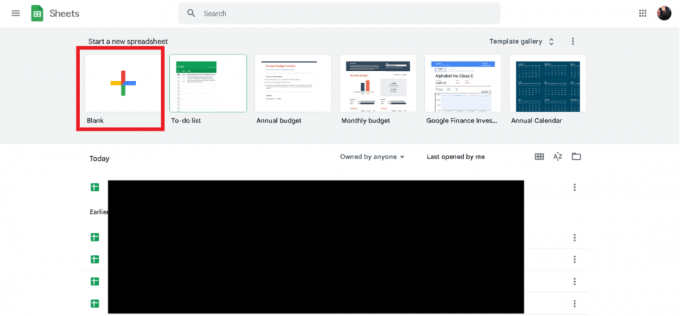
2. Nyní, v první sloupec, uveďte kategorie nebo štítky pro výseče výsečového grafu.
3. V druhý sloupec, zadejte odpovídající hodnoty nebo procenta pro každou kategorii.

4. Vybrat rozsah dat které chcete použít pro výsečový graf, včetně štítků i hodnot.
Poznámka: Nezapomeňte uvést řádek záhlaví pokud nějaký máte.
5. Klikněte na Vložit z horní části stránky, jak je znázorněno níže, vložte koláčový graf do Tabulek Google.

6. Z rozbalovací nabídky vyberte Schéma otevřít Editor grafů na pravé straně obrazovky.
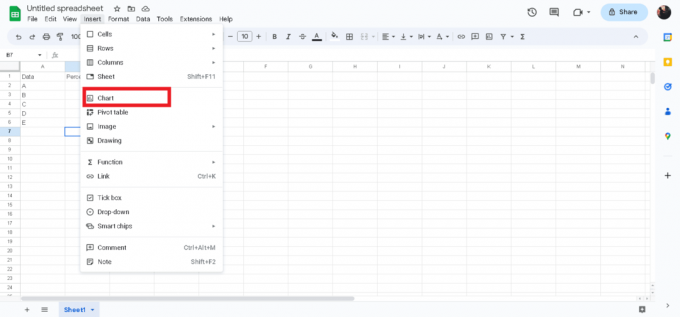
7. Rozbalte rozbalovací nabídka pro Typ grafu.
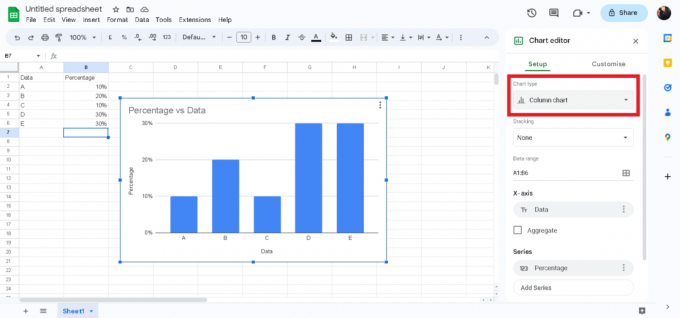
8. Na kartě Nastavení vyberte Výsečový graf jako požadovaný typ grafu.
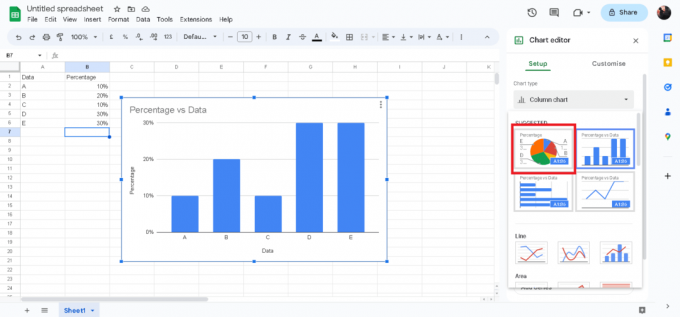
Prohlédněte si změny v editoru grafů, abyste si vizualizovali, jak bude graf vypadat. Můžete jej dále přizpůsobit přidáním názvu, úpravou štítků nebo úpravou barev. Po vložení do tabulky výsečový graf vizuálně představuje data jako řezy, z nichž každý odpovídá kategorii nebo hodnotě z vybraného časového období.
Chcete-li získat další možnosti přizpůsobení, jednoduše klikněte pravým tlačítkem na graf a z kontextové nabídky vyberte Editor grafu. To vám umožní upravit vzhled, data a formátování grafu podle potřeby.
Přečtěte si také: Jak vytvořit graf v Tabulkách Google
Jak vytvořím výsečový graf z jednoho sloupce v Tabulkách Google?
Postupujte podle následujících kroků a vytvořte výsečový graf z jednoho sloupce v Tabulkách Google.
Poznámka: Ujistěte se, že jste již vytvořili výsečový graf pomocí kroků uvedených v záhlaví výše.
1. Nyní klikněte na rozevírací pole z Hodnota v editoru grafů, jak je znázorněno.
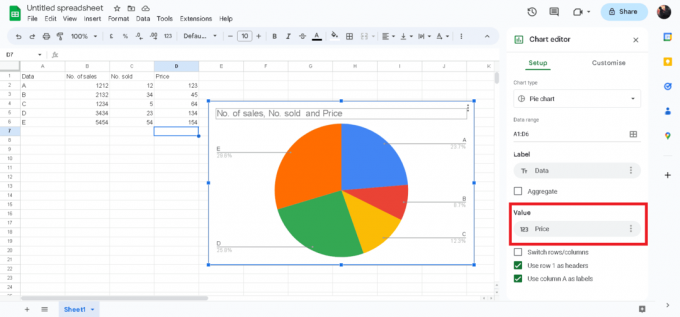
2. Vybrat možnost požadované hodnoty reprezentovat data, která chcete zobrazit.

Podle těchto kroků můžete snadno vytvořit výsečový graf založený na datech v jediném sloupec v Tabulkách Google.
Jak zobrazím procenta ve výsečovém grafu v Tabulkách Google?
Chcete-li zobrazit procenta ve výsečovém grafu v Tabulkách Google, postupujte takto:
1. Následuj kroky výše vložit a koláčový graf.
2. Přepněte na Přizpůsobit kartu v editoru grafů.
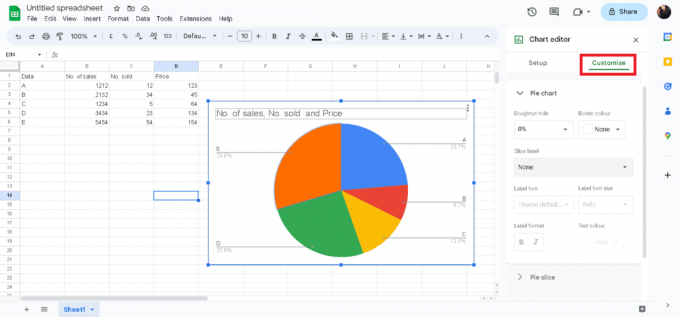
3. Vybrat Procento z Štítek plátku rozbalovací nabídka.
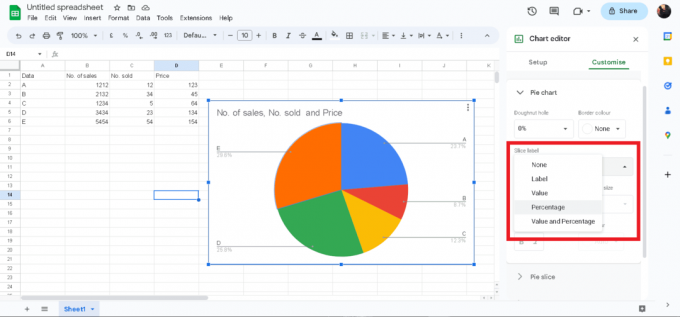
Po výběru možnosti Procento se v koláčovém grafu zobrazí údaje v procentech ve vašem koláčovém grafu.
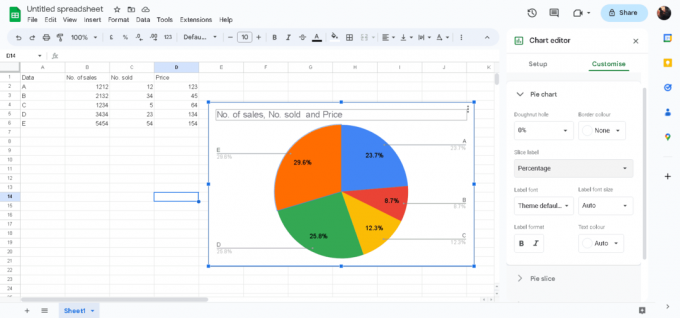
Přečtěte si také: Jak přidat více řádků do jedné buňky v Tabulkách Google
Jak odebrat procento z výsečového grafu v Tabulkách Google?
Chcete-li odebrat zobrazení procent z výsečového grafu v Tabulkách Google, postupujte takto:
1. Přejít na Přizpůsobit kartu v editoru grafů.
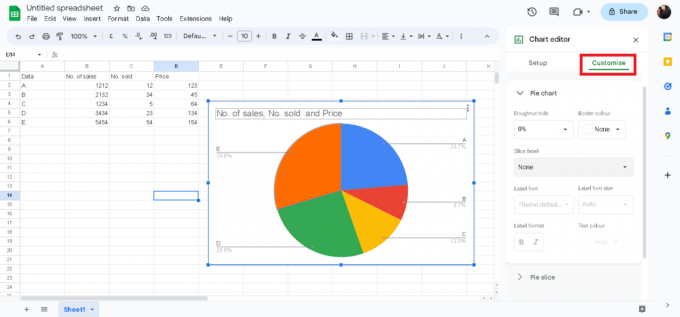
2. Rozbalte Štítek plátku rozbalovací nabídce a vyberte Žádný nebo nějaký jiná možnost kromě procenta.

Doufáme, že vám tento průvodce pomohl pochopit, zda můžete do Tabulek Google vložit výsečový graf. Také jste se naučili, jak vytvářet a přizpůsobovat koláčové grafy podle svých preferencí. Neváhejte se podělit o jakékoli dotazy nebo návrhy níže a pokračujte v prozkoumávání našich webových stránek, kde najdete další užitečné průvodce.
Pete je vedoucím spisovatelem ve společnosti TechCult. Pete miluje všechny věci technologie a je také srdcem nadšený kutil. Má desetileté zkušenosti s psaním návodů, funkcí a technologických příruček na internetu.



